Kaip peržiūrėti iTunes atsarginės kopijos failą kompiuteryje / „Mac“
„Apple Inc“ pateikė daugybę variantų, kaireikia kurti „iOS“ įrenginio duomenų atsargines kopijas. Naudodamiesi „iTunes“, vartotojai gali kurti atsarginę duomenų kopiją „iOS“ įrenginyje ir atkurti atsarginių kopijų failus avarinės situacijos atveju. Ar kada susimąstėte, kur saugomas atsarginės kopijos aplankas ir koks yra atsarginės kopijos failo turinys? Iš tikrųjų pasidarę „iPhone“ atsarginę kopiją naudodami „iTunes“, bus sukurtas aplankas, kuriame bus neįskaitomo turinio. Šiame straipsnyje jums parodysime, kur yra „iTunes“ atsarginės kopijos ir kaip peržiūrėti failus iš atsarginių kopijų skaitomu formatu.
- 1 dalis. Raskite „iTunes“ atsarginės kopijos vietą
- 2 dalis: Peržiūrėkite „iTunes“ atsarginius failus „PC“ / „Mac“
- 3 dalis: Papildomi patarimai: nemokama „iTunes“ atsarginių kopijų darymo alternatyva: „iCareFone“
1 dalis. Raskite „iTunes“ atsarginės kopijos vietą
„ITunes“ atsarginės kopijos vietos nustatymas nėra toks sunkus, kaip atrodo. Norėdami peržiūrėti „iTunes“ atsarginės kopijos saugojimo vietą, turite eiti konkrečiu keliu.
„iTunes“ atsarginės kopijos vieta „Mac“
„Mac“ sistemos failo kelias yra- „LibraryApplication SupportMobileSyncBackup“
„iTunes“ atsarginės kopijos vieta „Windows“ kompiuteryje
„Windows“ versijoje yra skirtumas tarp senesnės ir naujausios versijos.
- „Windows XP“: Dokumentas ir nustatymaiJūsų vartotojo programa „Apple ComputerMobile SyncBackup“.
- „Windows Vista“, 7, 8 ir 10: UsersYour usernameAppDataRoamingApple ComputerMobile SyncBackup.
2 dalis: Peržiūrėkite „iTunes“ atsarginius failus „PC“ / „Mac“
Suradę failų vietą, jūsreikės prie jų prieiti. Saugojimo failai veikia kaip paprasti atsarginės kopijos failai. Negalite pažvelgti į įrenginyje saugomus duomenis. Norėdami peržiūrėti „iTunes“ atsargines kopijos rinkmenas „PCMac“, jums reikės trečiosios šalies įrankio. Tam turite prieigą prie „iTunes“ atsarginių kopijų peržiūros priemonės, tokios kaip „Tenorshare iCareFone“. Ši programinė įranga palaiko prarastų duomenų peržiūrą ir atgavimą iš „iTunes“ atsarginės kopijos.
Norėdami peržiūrėti „iTunes“ atsarginę kopiją, atsisiųskite programinę įrangą į savo kompiuterį ir atlikite šiuos veiksmus:
1 žingsnis: Paleiskite savo sistemos programinę įrangą ir prijunkite savo įrenginį prie kompiuterio. Viršutiniame meniu centre pasirinkite „Atsarginė kopija ir atkūrimas“. Ši programa aptinka ir rodo visus turimus atsarginių kopijų failus kompiuteryje. Pasirinkite vieną atsarginį failą ir spustelėkite Peržiūrėti.

2 veiksmas: galite peržiūrėti visus šio atsarginio failo elementus.

3 veiksmas: Galite eksportuoti „iTunes“ atsarginius failus į kompiuteryje arba atkurti juos kompiuteryje.
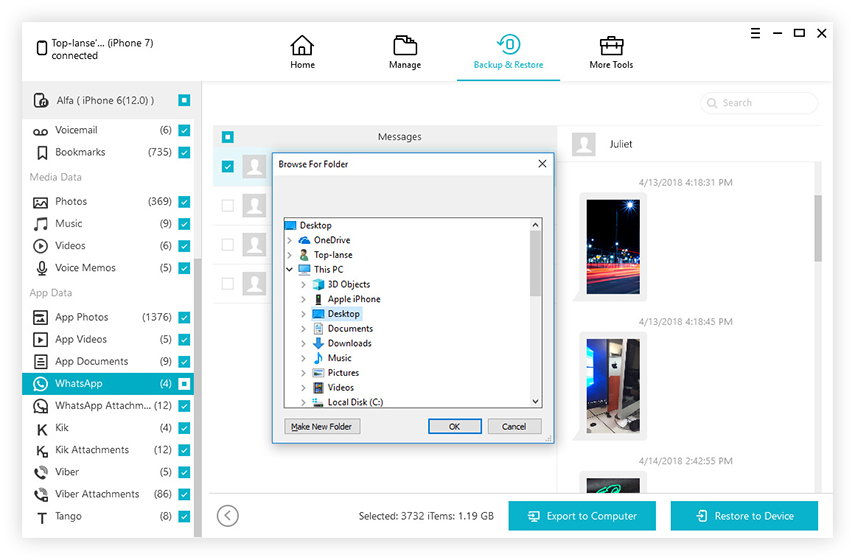
3 dalis: Papildomi patarimai: nemokama „iTunes“ atsarginių kopijų darymo alternatyva: „iCareFone“
Galite pastebėti, kad yra keletas trūkumųnaudojant „iTunes“ atsarginę kopiją, pvz., ji nepalaiko pasirinktinio atsarginio kopijavimo, kaupia duomenis neįskaitomu formatu, „iTunes“ atsarginės kopijos klaidos įvyksta dabar ir tada, „iTunes“ atsarginė kopija lėta ir kt. Dėl vienokių ar kitokių priežasčių jūs ieškote alternatyvaus „iTunes“ atsarginės kopijos kūrimo būdo. . „iCloud“, žinoma, yra vienas iš papildymo būdų. Taip pat galite išbandyti „iCareFone“ - geriausią nemokamą „iOS“ atsarginę programinę įrangą, skirtą „iPhone“ / „iPad“ duomenų atsarginėms kopijoms kompiuteryje kurti. Programinė įranga siūlo lankstesnį ir išsamesnį metodą atsarginėms „iOS“ duomenims kurti. Tai gali ne tik sukurti atsarginę kopiją, bet ir leisti vartotojams perkelti „iTunes“ laikmenas, perkelti failus į kompiuterį, valdyti „iOS“ duomenis ir net ištaisyti „iOS“ klaidas.
Atsisiųsdami šią programinę įrangą iš savo kompiuterio, turėsite prieigą prie nemokamos atsarginės kopijos kūrimo funkcijos, norėdami sukurti ir peržiūrėti failus bet kuriuo metu.
1 žingsnis: Paleiskite programinę įrangą savo kompiuteryje ir prijunkite „iPhone“ su ja. Programinė įranga automatiškai aptinka įrenginį. Kai prietaiso ryšys užmegztas, pereikite prie atsarginių kopijų kūrimo ir atkūrimo skirtuko.
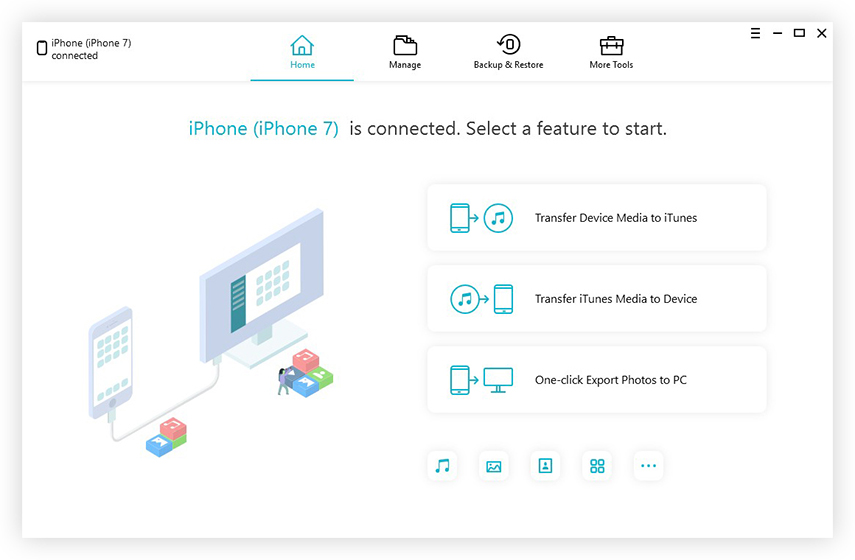
2 žingsnis: Kai atidarysite kitą ekraną, pamatysite įvairius failų tipus, kurių atsarginę kopiją galima sukurti naudojant programinę įrangą. Pagal numatytuosius nustatymus bus pažymėtas visas failų sąrašas, tačiau, jei norite, galite juos panaikinti.

3 žingsnis: Pagaliau bakstelėkite parinktį „Atsarginė kopija“, o programinė įranga sukuria prietaiso duomenų atsargines kopijas. Jums bus pranešta, kai bus sukurta atsarginė kopija.
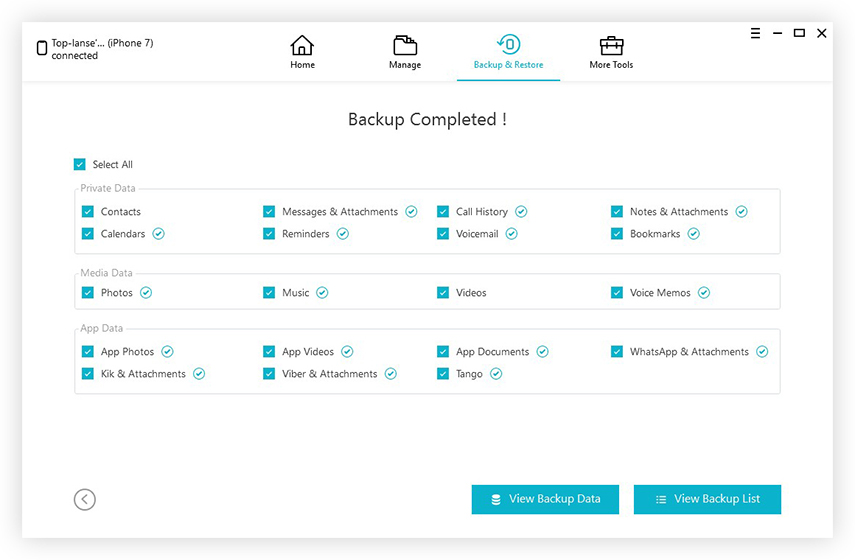
Be to, turėsite galimybę nedelsdami peržiūrėti atsarginę kopiją ir atsarginį sąrašą. Naudodamiesi šiuo įrankiu galite lengvai peržiūrėti „iTunes“ atsarginius failus „PCMac“.
Išvada
Taigi, jei vis dar įdomu, kaip galite peržiūrėtiatsargines „iTunes“ rinkmenas, tada sustokite dabar. Galbūt nėra tiesioginio „iTunes“ atsarginės kopijos peržiūros būdo, tačiau yra dar vienas „iCareFone“ naudojimo būdas, kuris gali būti naudojamas kaip „iTunes“ atsarginės kopijos peržiūros priemonė duomenų atsarginėms kopijoms kurti ir atkurti.









